
Cómo obtener la traducción en Zoom durante un seminario web de Zoom
Descubre el papel crítico de la interpretación de idiomas en los seminarios web de Zoom para una comunicación inclusiva, efectiva y global.

¿Tienes problemas para hacer seguimiento de las reuniones en línea o te preguntas sobre los servicios de transcripción? Explora los precios y métodos de transcripción de Zoom, y cómo Happy Scribe puede ser tu solución eficiente.
¿Necesitas ayuda para mantener el ritmo de charlas esenciales o reuniones frenéticas en línea? ¿Necesitas una transcripción de una reunión de Zoom para recordar lo que te perdiste? ¿Tienes preguntas sobre el precio de este servicio de transcripción? Este artículo tiene todo cubierto, así que no te preocupes! Sin embargo, necesitas saber más sobre Zoom y su creciente popularidad.
El concepto de reuniones virtuales experimentó un aumento excepcional entre 2020 y 2021, con un sorprendente aumento del 2,900% en asistentes. Y aunque la pandemia es cosa del pasado, las reuniones por Zoom se mantienen como uno de sus efectos positivos, y a muchas personas todavía les gustan las reuniones virtuales por su conveniencia.
Curiosamente, Zoom sigue siendo una de las plataformas más populares para reuniones y charlas en línea. Hay más consultas sobre el precio de la transcripción de Zoom debido a los 300 millones de participantes en conversaciones diarias de la aplicación y su creciente atractivo. Por eso, en este artículo, te ayudaremos a responder la pregunta y proporcionar otra información valiosa.
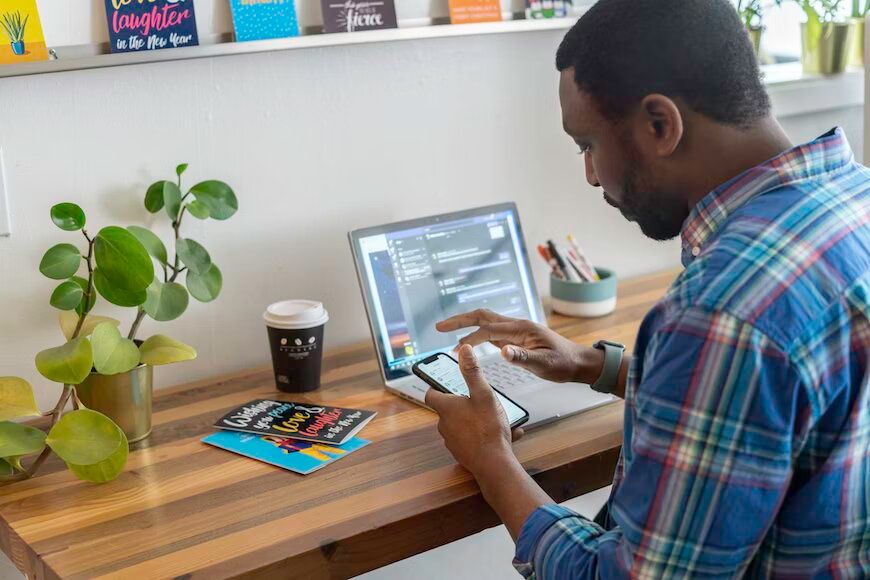
Significa transformar los archivos de audio y vídeo capturados en documentos de texto. La transcripción de Zoom es crucial ya que ofrece un archivo escrito que es fácil de comprender, específicamente para aquellos que tienen pérdida auditiva.
Deberías usar la aplicación para grabar partes de tus reuniones virtuales. Puedes preservar los detalles de las negociaciones para referencia más adelante. Aunque esto es algo positivo, también es genial tener un registro escrito de los eventos de la reunión. Los servicios de transcripción de Zoom son útiles en esta situación.
Sí, puedes obtener la transcripción de forma gratuita en Zoom. Sin embargo, esta posibilidad depende del tipo de cuenta que tengas y de las opciones particulares que haya activado el anfitrión. Por eso, necesitas tener en cuenta las siguientes opciones:
Puedes grabar la reunión de Zoom en tu PC si el anfitrión ha permitido la grabación local. Cuando la sesión haya terminado, Zoom producirá un archivo de video y, si está activado, un archivo de transcripción de audio complementario. Puedes encontrar y descargar el archivo de transcripción en tu carpeta de grabaciones locales.
Puedes tomar la decisión de proporcionar transcripciones automáticas y subtítulos si el anfitrión de la reunión ha permitido la grabación en la nube. El anfitrión de la reunión puede ir a la sección de Grabación del sitio web de Zoom cuando la sesión haya terminado. Si las transcripciones y subtítulos se han configurado automáticamente, Zoom producirá un archivo de transcripción que puedes descargar a través del sitio en línea.
La transcripción en vivo es una función que Zoom ofrece para cuentas y planes específicos. Sin embargo, la accesibilidad podría variar según tu región y el tipo de cuenta específico. Puedes ver la transcripción durante la reunión si el anfitrión ha permitido la transcripción en vivo. Aun así, es posible que no esté accesible para su descarga después de eso.
Es vital agregar que la configuración de la cuenta del anfitrión y la suscripción a Zoom determinan cuánto de estas funciones son accesibles y si son gratuitas o requieren un plan premium de Zoom.

La mayoría de las personas piensan que las herramientas gratuitas son solo tan buenas. Sí, eso es correcto, pero solo algunas herramientas gratuitas, como el software de grabación y transcripción de video de Zoom, están creadas para darte lo que deseas. Las herramientas de transcripción de grabaciones de Zoom son similares al software de conversión de voz a texto, excepto que se pueden conectar directamente a tu cuenta de Zoom e incorporarse a la base de datos administrativa de Zoom.
Las reuniones de Zoom se muestran beneficiadas por la nueva tecnología a medida que la inteligencia artificial y las herramientas de aprendizaje automático se vuelven más predominantes en línea. Ahora puedes transcribir rápidamente y de manera económica tus reuniones y grabaciones de video con herramientas como Happy Scribe, Otter y Rex. Haciendo referencias más cortas y precisas a reuniones anteriores es otra ventaja de tener una transcripción. Estas herramientas ofrecen alternativas para guardar una grabación de video, lo cual ocupa almacenamiento y requiere tiempo para ver.
Happy Scribe es un servicio de transcripción en línea que utiliza inteligencia artificial y procesamiento de lenguaje natural para traducir las reuniones de Zoom a texto de manera precisa. Para cada participante, esta herramienta inicia un nuevo párrafo cuando hablan. También amplía el vocabulario de la herramienta para traducir adecuadamente la terminología y los acrónimos en los videos. Puedes tener tu grabación de Zoom traducida a varios idiomas usando Happy Scribe, incluyendo inglés, español, alemán, holandés, polaco, francés, italiano y portugués.
Puedes subir clips de audio o video a Happy Scribe, y lo convertirá instantáneamente a texto. Puedes descargar tus transcripciones en varios formatos o compartirlos con otros por correo electrónico.
Puedes descargar todo tipo de archivos con Happy Scribe, incluidos PDF, TXT, Word, SRT, STL, JSON, MAXODA, VTT, AVI, etc. Puedes publicar archivos de audio y vídeo en formatos como aac, mp4, m4a, mp3, wav, etc. Estadísticas, puntuación sofisticada, subtítulos de calidad, herramientas de colaboración, API e interacción con otros servicios como Dropbox, Google Drive, etc., son sólo algunas de las capacidades que ofrece Happy Scribe.
Regístrese para crear una cuenta en el sitio web de Happy Scribe y siga las instrucciones en pantalla.
Para subir un archivo nuevo, inicia sesión en tu panel de HappyScribe, haz clic en "Subir un archivo nuevo" y luego elige "Mi unidad."
El mensaje mencionado anteriormente te dirigirá al archivo de grabación de video de Zoom que se puede subir. Además, puedes subir directamente desde Dropbox o Google Drive.
Elige uno de los 119 idiomas compatibles con la plataforma.
Ya sea IA o humano, Happy Scribe te permite elegir cualquiera de estos para transcribir. La precisión del servicio de transcripción de IA de Happy Scribe es del 80%, en comparación con el 99% para su servicio de transcripción humano.
Puede tomar unos segundos o minutos transcribir el archivo subido. Después de completar esto, haga clic en "descargar" y seleccione el formato de archivo elegido para el documento.
No hay duda de que la transcripción de Zoom tiene características esenciales para transferir el contenido de las reuniones al formato de texto. Happy Scribe ofrece beneficios, incluyendo asequibilidad, trabajo en equipo sencillo, exportación de transcripciones en muchos formatos de archivo, y extracción de detalles cruciales para proporcionar a su equipo o clientes información útil.
Además, este programa es hábil para manejar formatos de archivo de audio y video estándar, tales como aquellos con numerosos hablantes, ruido de fondo, voces con volumen bajo y acentos de otros países. Por lo tanto, Happy Scribe puede ser tu primera opción, ya sea que necesites una transcripción de una reunión de Zoom de inmediato o en el futuro.

Descubre el papel crítico de la interpretación de idiomas en los seminarios web de Zoom para una comunicación inclusiva, efectiva y global.

El cambio de reuniones presenciales a virtuales ha revolucionado la comunicación empresarial. Adéntrate en la era de Zoom y sus beneficios.

¿Navegando por el reino virtual? Esta guía simplifica unirse a las sesiones de Zoom, asegurando una conexión fluida en todos los dispositivos y plataformas. ¡Sumérgete!

Navegando en la era digital, este artículo profundiza en la recuperación de grabaciones de Zoom y mejora la experiencia con servicios de transcripción y subtitulado.

Descubre el poder de la función de transcripción de Zoom y mejora tu experiencia en reuniones virtuales.

Maximiza el potencial de tus reuniones de Zoom convirtiendo las grabaciones para mejorar la accesibilidad y la colaboración fluida.

Esta publicación de blog proporciona una guía paso a paso sobre cómo traducir subtítulos en Zoom. Cubre el proceso de habilitar la función de transcripción en tiempo real, seleccionar el idioma para la traducción y ajustar la configuración de subtítulos para una visualización óptima. También se incluyen consejos útiles y sugerencias para solucionar problemas.

Sí, Zoom tiene una función llamada Subtítulos cerrados que puede mostrar subtítulos traducidos. Los anfitriones o participantes pueden activar esta función y seleccionar el idioma de los subtítulos. Es una herramienta útil para reuniones o seminarios web multilingües.

Zoom Cloud Meetings es una plataforma de videoconferencia que permite a los usuarios organizar y unirse a reuniones virtuales. Ofrece funciones como compartir pantalla, grabación y salas de trabajo en grupo para propósitos de colaboración. Se ha vuelto popular durante la pandemia de COVID-19 por facilitar el trabajo remoto y el aprendizaje en línea.

Las reuniones de Zoom son ahora esenciales; las transcripciones mejoran la eficiencia y accesibilidad.